- Auteur Abigail Brown [email protected].
- Public 2023-12-17 06:36.
- Laatst gewijzigd 2025-01-24 12:00.
Shortcuts (voorheen Workflow genoemd) is een gratis app voor iOS-apparaten die ingewikkelde taken uitvoert. Ze kunnen op maat gemaakt of vooraf gemaakt zijn en maken gebruik van veel delen van het apparaat. Elke functie die de app ondersteunt, is een actie die een specifieke taak uitvoert, en u kunt meerdere acties combineren in één taak. De app Snelkoppelingen is het handigst wanneer het verschillende taken achter de schermen uitvoert om iets complexs te doen.
De informatie in dit artikel is van toepassing op de Shortcuts-app voor iPhone, iPad, iPod touch en Apple Watch.
Hoe snelkoppelingen te installeren
Sommige van de onderstaande snelkoppelingen zijn op maat gemaakt en zijn niet te vinden in het gedeelte Galerij van de app. Zo zet u deze op uw telefoon of tablet:
- Open de Get This Shortcut link hieronder.
- Kies Add Shortcut of, in sommige gevallen, Add Untrusted Shortcut wanneer daarom wordt gevraagd.
Als er een fout verschijnt bij het openen van een snelkoppeling, is het apparaat ingesteld om deze alleen uit de Galerij te downloaden. Zelfgemaakte snelkoppelingen worden als onveilig beschouwd.
Als u niet-vertrouwde snelkoppelingen wilt gebruiken, selecteert u een snelkoppeling in het Gallery-gedeelte van de app en voert u deze ten minste één keer uit. Ga vervolgens naar de app Instellingen, selecteer Snelkoppelingen en tik op de knop naast Niet-vertrouwde snelkoppelingen toestaan.
De snelkoppelingen-app gebruiken
U kunt de widget Snelkoppelingen inschakelen als u gemakkelijk toegang wilt tot een of meer snelkoppelingen vanuit het widgetgebied. Andere zijn ideaal voor Apple Watch, bij gebruik van het actiemenu (zoals wanneer je iets deelt) of als snelkoppeling op het startscherm.
Als je er een wilt starten met Siri, neem je een zin op die Siri begrijpt als instructies om een specifieke workflow te starten. Leer hoe u Siri-snelkoppelingen kunt gebruiken voor hulp.
De meeste snelkoppelingen kunnen worden ingesteld om vanuit elk van deze gebieden te worden uitgevoerd. De onderstaande beschrijvingen geven aan welk type snelkoppeling het beste is voor elk van deze taken.
Ontvang direct een routebeschrijving naar uw volgende agenda-evenement
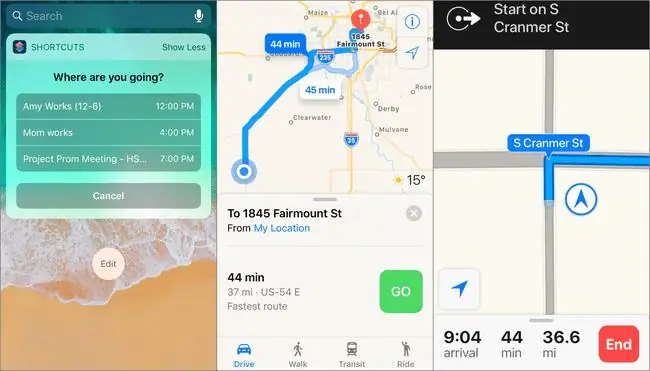
Als een locatie is gekoppeld aan je agenda-afspraken, opent deze snelkoppeling je favoriete navigatie-app en laat je zien hoe je op je bestemming kunt komen en hoe lang het duurt.
Als je deze snelkoppeling opent, kun je niet alleen kiezen naar welk evenement je wilt navigeren, maar je kunt ook de instellingen aanpassen zodat het bij jou en je evenementen past. Geef bijvoorbeeld gebeurtenissen weer die ergens vanaf seconden vanaf de huidige tijd tot jaren in de toekomst beginnen, wijzig de kaartmodus in autorijden of lopen, vraag alleen gebeurtenissen op die niet de hele dag duren en stel de GPS-app in om te gebruiken voor navigatie.
Deze snelkoppeling is geweldig voor de Apple Watch, iPhone en iPad. Stel het in als een snelle toegangsknop door de snelkoppeling op je startscherm te plaatsen, er een widget van te maken of het te bekijken vanaf je Apple Watch.
Stuur een 'Laat te laat'-tekst met betrekking tot een kalendergebeurtenis
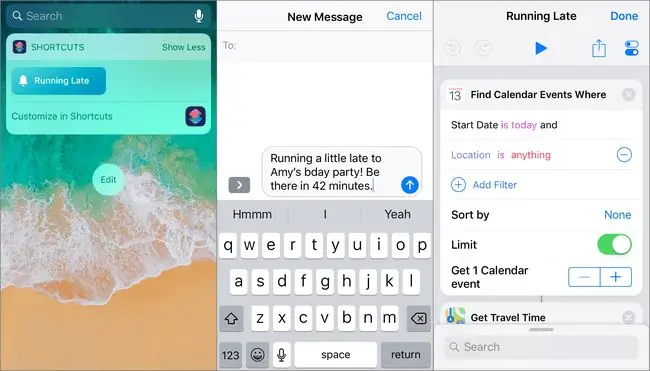
Als je soms te laat bent voor evenementen, bespaart deze snelkoppeling je tijd en laat je iemand weten dat je er niet op tijd zult zijn. Wanneer je deze snelkoppeling uitvoert, vindt het de volgende aanstaande afspraak waar je te laat bent en stuurt een sms met de volgende tekst:
Ik ben een beetje laat met ! Wees erbij.
Als je bijvoorbeeld te laat bent voor een hockeywedstrijd, zegt het bericht: "Ik ben een beetje laat voor hockey! Zorg dat je er over 35 minuten bent."
Deze workflow werkt standaard zoals hierboven beschreven. U kunt echter verschillende wijzigingen aanbrengen om aan te passen hoe het werkt met uw evenementen (welke het vindt) en wat het bericht zegt (elke tekst kan worden gewijzigd), of een contactpersoon vooraf moet worden geladen in het opstelvak en welke app om het bericht te verzenden (bijv. e-mail of WhatsApp).
Download YouTube-video's
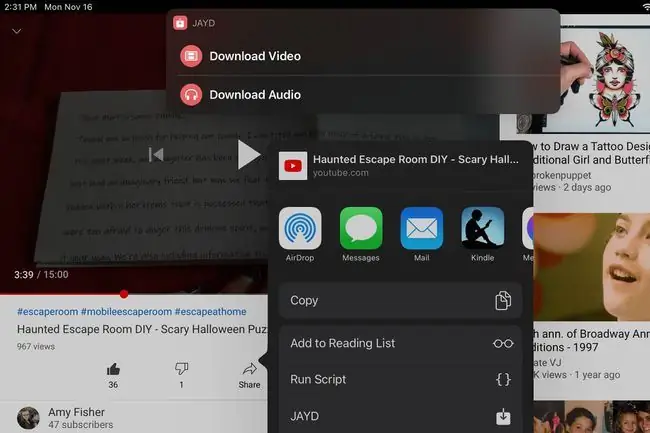
Sla je favoriete YouTube-video's op met deze snelkoppeling. Deel gewoon de URL van de video met de JAYD snelkoppeling om de download te starten. Je kunt kiezen waar je het wilt opslaan en of je de video alleen naar audio wilt converteren.
In tegenstelling tot elke andere snelkoppeling in deze lijst, is deze gekoppeld aan een andere app, dus je moet ook de gratis Scriptable-app geïnstalleerd hebben.
Het downloaden van YouTube-video's is alleen legaal als je de eigenaar bent van de video of als deze zich in het publieke domein bevindt.
Snel GIF's zoeken en kopiëren
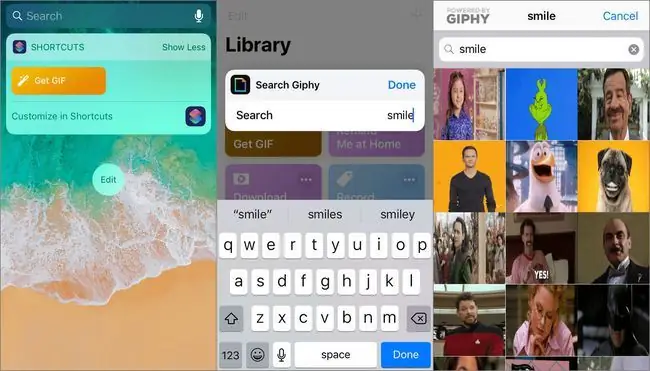
Als je berichten-app geen GIF-galerij ondersteunt, is deze Get GIF-snelkoppeling een goed alternatief. Gebruik deze iOS-snelkoppeling als een widget of snelkoppeling op het startscherm. Tik erop om door GIF's te bladeren, kies er een om deze naar het klembord te kopiëren en verzend deze vervolgens in een app.
Als je het zoekvak leeg laat, krijg je in plaats daarvan trending GIF's.
Onmiddellijk de reistijd naar elk adres vinden
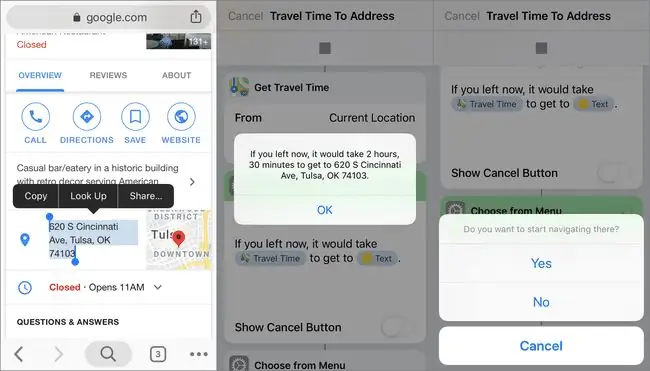
Met deze snelkoppeling hoef je geen adres in een GPS-app te openen om te zien hoe lang het duurt om op een bestemming te komen. Deel het adres met deze snelkoppeling om een waarschuwing te ontvangen met de tijd om daar te komen. Als je daar wilt navigeren, krijg je die optie.
Deze snelkoppeling kan het beste worden gebruikt als een actie-extensie, zodat u een adres kunt markeren en op Delen kunt tikken om de reisinformatie te krijgen. Om dit in de snelkoppelingsinstellingen in te schakelen, selecteert u Show in Share Sheet.
Verwijder de laatste foto die op uw apparaat is opgeslagen
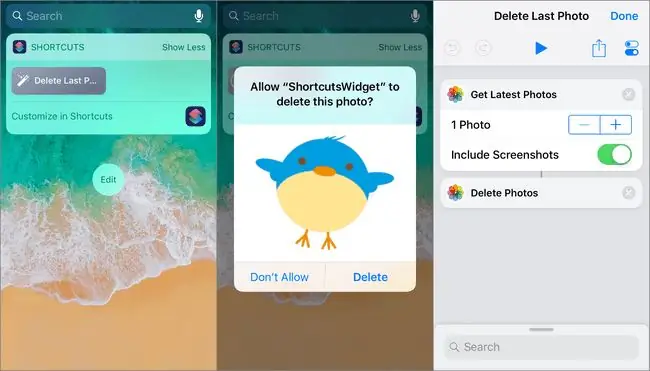
Als u tijdelijke schermafbeeldingen maakt of wazige foto's verwijdert, maakt deze snelkoppeling het gemakkelijk om recente foto's te verwijderen in plaats van de Foto's-app te openen.
Maak hier een widget van, zodat u deze kunt gebruiken vanaf het startscherm of het systeemvak, en tik er vervolgens één keer op om te worden gevraagd de laatst opgeslagen foto te verwijderen. Blijf het gebruiken om recent toegevoegde afbeeldingen te verwijderen. Tik er bijvoorbeeld één keer op om de meest recente foto te verwijderen, tik er nogmaals op om de nieuwe, meest recente foto te verwijderen, enzovoort.
Als je wilt, kun je het aantal foto's aanpassen om nog meer te zijn, zoals 10 als je wilt worden gevraagd om zoveel foto's tegelijk te verwijderen. Je kunt het ook screenshots laten opnemen of uitsluiten.
Routebeschrijving naar het dichtstbijzijnde tankstation (of iets anders)
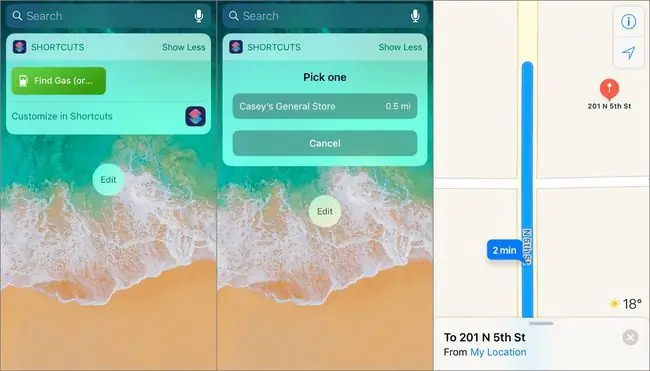
Als je bijna geen benzine meer hebt, verspil dan geen tijd door een kaart te openen en te zoeken naar buurtwinkels. Gebruik deze snelkoppeling als een widget of snelkoppeling op het startscherm om het dichtstbijzijnde tankstation te vinden en een routebeschrijving te krijgen. U kunt de afstand van de voorgestelde benzinestations aanpassen, evenals de kaart-app die u wilt gebruiken.
Deze snelkoppeling vindt meer dan alleen benzinestations. Verander het om hotels, restaurants, parken, musea of andere plaatsen te vinden waar je altijd naar op zoek bent. Bewerk de snelkoppeling en wijzig gas in waar u maar wilt, of kies Elke keer vragen zodat u wordt gevraagd wanneer u de snelkoppeling uitvoert.
Bereken een fooi met een aangepast percentage
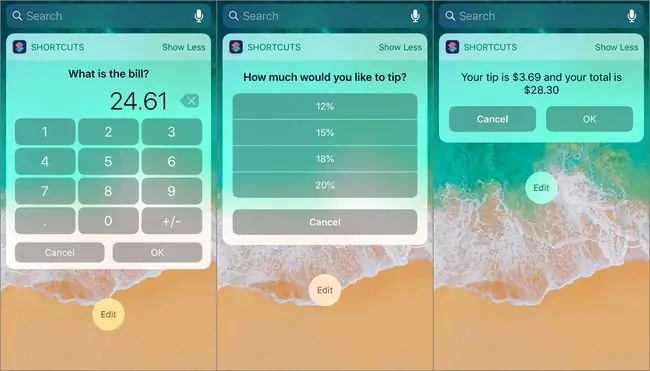
Het is het beste om de fooiberekeningen klaar te hebben wanneer het tijd is om voor uw ma altijd te betalen. Deze snelkoppeling doet de wiskunde voor u, inclusief het bedrag van de fooi en de totale rekening met het fooibedrag. Wanneer u deze snelkoppeling start, voert u het bedrag van de rekening en het fooipercentage in. Het fooibedrag en de totale prijs worden afzonderlijk weergegeven.
Deze snelkoppeling is volledig aanpasbaar van het fooipercentage tot het aantal decimalen dat moet worden berekend. Pas de opties aan om een kleiner of groter fooipercentage op te nemen en pas het laatste waarschuwingsvenster aan.
De sneltoets Bereken fooi werkt met elk apparaat, inclusief Apple Watch, iPhone, iPad en iPod touch. Maak er een widget van voor gemakkelijke toegang.
Maak een fotocollage
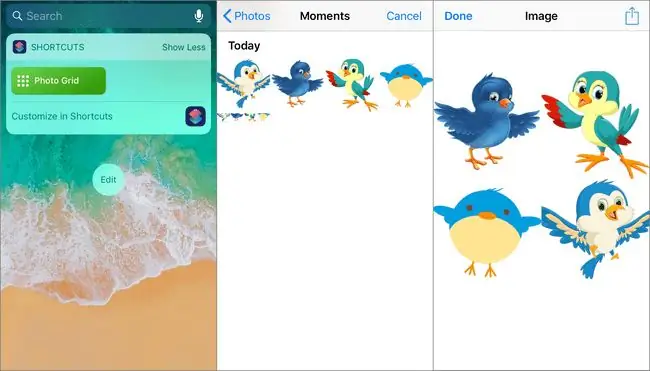
De Photo Grid-snelkoppeling is een voorbeeld van hoe geavanceerd de Shortcuts-app kan zijn, terwijl gebruikersinvoer zo eenvoudig is als een paar tikken. Wanneer u het opent, kiest u de afbeeldingen die u in de collage wilt opnemen. Al het andere gebeurt automatisch om een collage van uw foto's weer te geven. Je kunt het dan opslaan of delen met je vrienden.
Bewerk niet veel van deze snelkoppeling. Het bevat if/then-instructies en variabelen die niet mogen worden gewijzigd.
Als je wilt dat het iets anders doet met de collage in plaats van de afbeelding te tonen, verwijder dan Quick Look aan het einde en voeg een andere actie toe. Kies bijvoorbeeld Opslaan in fotoalbum om de afbeelding op te slaan zonder te vragen wat ermee te doen. Selecteer Send Message om een nieuw sms-venster te openen met de collage in de body.
Open je favoriete muziekafspeellijst met één tik
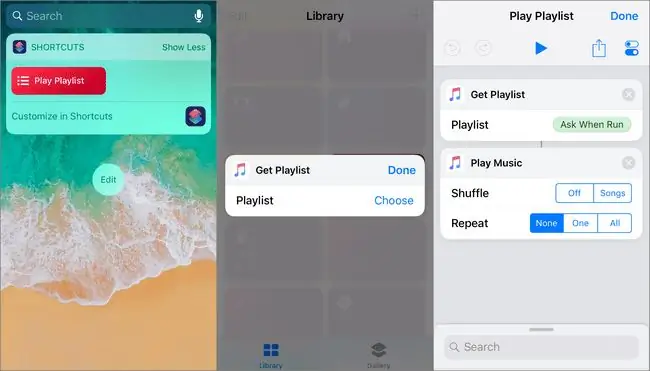
Gebruik de snelkoppeling Play Playlist om je favoriete afspeellijst te starten wanneer je maar wilt, waar je maar wilt, met één tik. U hoeft uw training niet langer te onderbreken om de Apple Music-app te openen of door uw Apple Watch te navigeren om de afspeellijst te openen.
Deze snelkoppeling vraagt u welke afspeellijst u wilt afspelen wanneer u deze opent. U kunt ook shuffle en herhalen inschakelen. In tegenstelling tot sommige snelkoppelingen, geeft deze geen waarschuwingen of prompts weer die u om iets vragen (tenzij u dat wilt). Het enige dat u hoeft te doen, is de snelkoppeling aanpassen en uw muziek wordt direct afgespeeld wanneer u deze opent.
Maak GIF's met je iPhone of iPad
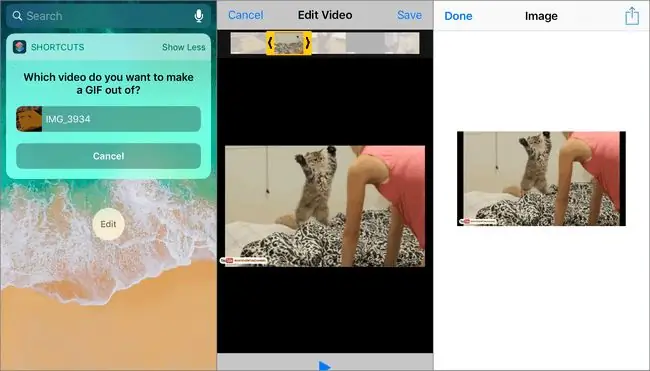
Er zijn twee GIF-snelkoppelingen die een GIF-bestand maken van een iPhone of iPad. Een daarvan is Shoot A-g.webp
De andere is Video naar GIF. Deze converteert video's die op het apparaat zijn opgeslagen naar GIF-bestanden. Het laat je de video bijsnijden om een -g.webp
Beide snelkoppelingen hebben de mogelijkheid om de laatste actie te verwijderen en te wijzigen in alles wat je maar wilt. Sla de-g.webp
Verjaardagsherinnering
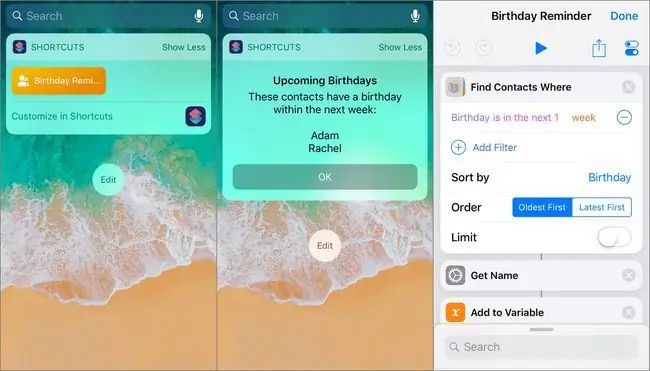
Deze workflow vindt de contacten op je apparaat die de komende week jarig zijn en verzamelt ze in één lijst. Dit is een geweldige manier om op de hoogte te blijven van aanstaande vieringen in de komende dagen, of maanden als je het aanpast om in de toekomst verjaardagen op te nemen.
Pas deze app aan om aan te passen hoeveel contacten in de waarschuwing worden weergegeven, verander wat de waarschuwing zegt, kies wanneer de verjaardag moet zijn om in de lijst te worden weergegeven, sorteer de namen en meer.
Maak je eigen snelkiesmenu
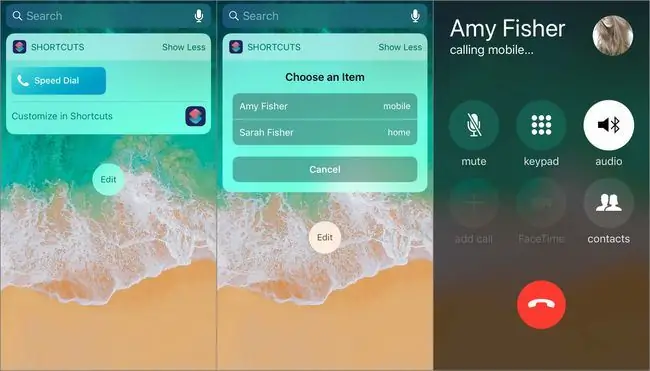
Als je vaak dezelfde mensen belt, gebruik dan de sneltoets Snelkiezen om die nummers aan een menu toe te voegen en op te slaan als snelkoppeling of widget op het startscherm. Als er meer dan één nummer is opgeslagen, kunt u kiezen welk nummer u wilt bellen. Anders wordt u gevraagd het enige nummer te kiezen dat u hebt ingevoerd.
Er v alt niet veel aan te passen met deze eenvoudige workflow, behalve het pictogram en de naam, maar het is buitengewoon handig.
Als u geen nummer vooraf wilt instellen, kiest u Elke keer vragen in het tekstvak voor het telefoonnummer. Kies vervolgens een contact of voer een telefoonnummer in wanneer u de snelkoppeling uitvoert.
Deze snelkoppeling kan het beste worden gebruikt als een Today Widget- of Apple Watch-snelkoppeling. Veeg op een iPhone naar links op het startscherm en tik op de snelkoppeling om iemand te bellen.
Zoeken naar tekst in Google Chrome
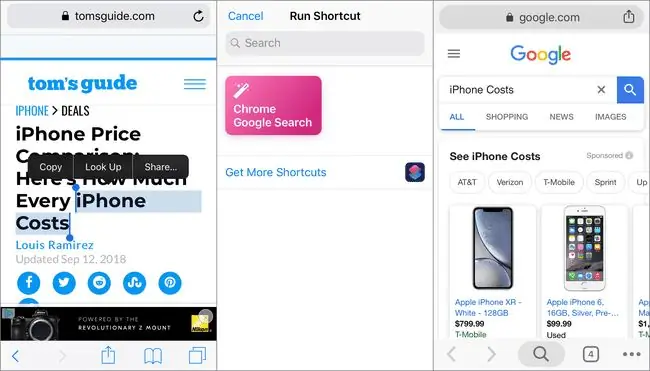
Safari is de standaard webbrowser voor iPhone, iPad en iPod touch. Het is gebruikelijk dat andere apps webpagina's openen in Safari in plaats van andere browsers zoals Google Chrome. Deze snelkoppeling opent Chrome om Google te gebruiken.
Om dit te gebruiken, markeert u de tekst waarnaar u wilt zoeken en gebruikt u vervolgens de deeloptie om deze snelkoppeling te openen. De gemarkeerde tekst wordt geïmporteerd in een nieuw Google-zoekresultaat in Chrome. Dit werkt vanuit Safari en elke applicatie waar je tekst kunt selecteren en delen.
Om deze snelkoppeling te laten werken, moet deze zijn ingesteld als Show in Share Sheet. Deel in Safari de gemarkeerde tekst met Chrome Google Search om dezelfde tekst te openen in een nieuwe Google-zoekopdracht in Chrome.
Als je graag in Chrome zoekt, bekijk dan de Open URL in Chrome-snelkoppeling waarmee snel links van andere browsers in Chrome worden geopend. Het werkt op dezelfde manier als deze snelkoppeling.
Ontdek waar een foto is genomen
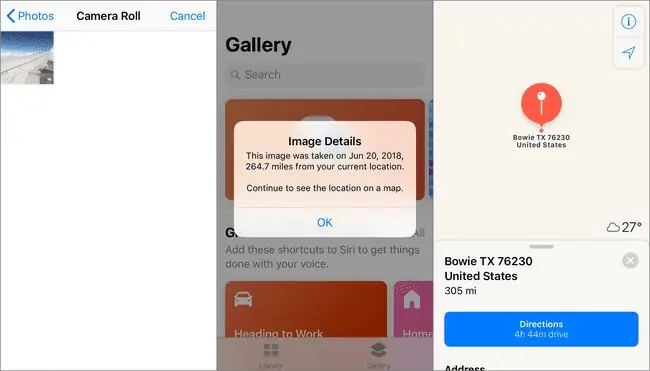
Als je wilt weten waar een foto is gemaakt, ha alt deze snelkoppeling de GPS uit een foto. Dat is niet alles wat het doet. Het laat ook zien wanneer de afbeelding is gemaakt en hoe ver deze is genomen vanaf uw huidige locatie (als deze meer dan anderhalve kilometer verwijderd is). Vervolgens wordt een navigatieprogramma geopend om de plaats op de kaart weer te geven.
U kunt de is groter dan waarde aanpassen zodat de snelkoppeling geen afstand geeft voor foto's die op meer dan een mijl afstand zijn genomen. U kunt ook de berichttekst aanpassen.
Deze workflow kan het beste worden gebruikt als een widget of snelkoppeling op het startscherm.
Audiofragmenten automatisch opnemen en sms'en
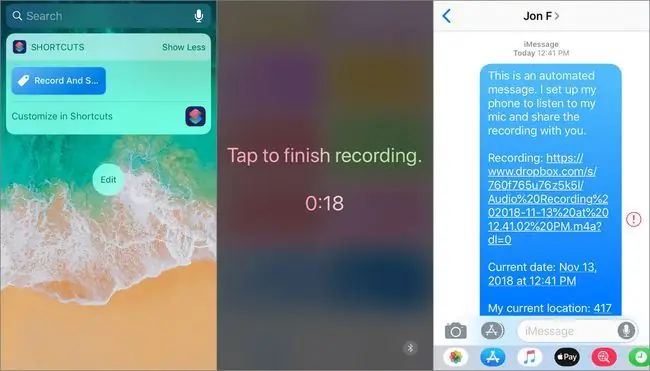
Deze iOS-snelkoppeling Opnemen en verzenden is bedoeld voor noodgevallen waarbij u niet openlijk iemand kunt bellen of sms'en voor hulp. Het zet je telefoon in de modus Niet storen, neemt alles op wat de telefoon hoort, uploadt de opname naar Dropbox en deelt vervolgens je locatie en de Dropbox-link met iedereen die je kiest.
Het enige wat je hoeft te doen is de snelkoppeling activeren en alles gebeurt automatisch op de achtergrond. Of, als u vrij bent om uw scherm in de gaten te houden, tikt u op om de opname voortijdig te beëindigen, en de rest gaat automatisch verder. Start bijvoorbeeld de snelkoppeling, leg de telefoon neer of stop hem in je zak of rugzak. Het neemt 30 seconden op (je kunt de tijd wijzigen), uploadt de opname naar je Dropbox-account, kopieert de URL naar de opname en sms't vervolgens de opname en andere relevante informatie naar de een of meer contacten die je hebt gekozen toen je de snelkoppeling instelde.
Je kunt deze iOS-snelkoppeling ook gebruiken om fragmenten van je stem op te nemen tijdens het rijden of lopen en graag handsfree zijn. Als je de snelkoppeling op deze manier gebruikt, stuur je de opname naar jezelf of sla je hem op in Dropbox zonder de link naar iemand anders te sturen.
Maak van deze iOS-snelkoppeling een pictogram op het startscherm of een widget voor gemakkelijke toegang.
Gebruik snelkoppelingen als nieuwslezer
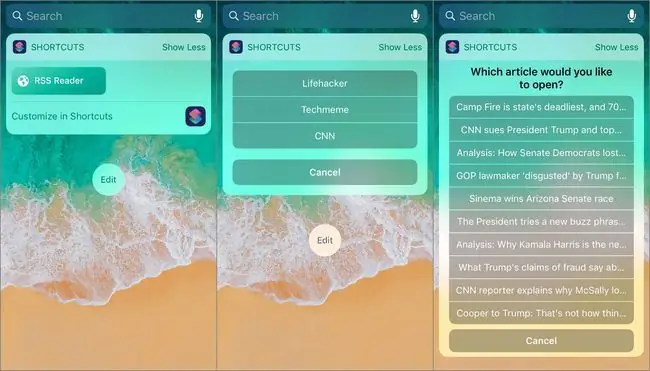
De app Shortcuts bevat een snelkoppeling voor nieuwslezers. Pas deze snelkoppeling aan en maak uw eigen aangepaste RSS-nieuwslezer. Het toont de websites voor RSS-feeds die u hebt ingesteld. Kies een website en selecteer een artikel om het nieuws te lezen.
Om dit te wijzigen, voert u de websites in waarvan u nieuws wilt lezen, de URL's naar de RSS-feeds en het aantal items dat uit de feed moet worden opgehaald. Dit is het aantal artikelen dat wordt weergegeven in de lijst met feeditems waaruit u kunt kiezen.
Als u elke feed wilt aanpassen, voegt u filters toe om artikelen van een bepaalde auteur weer te geven, voegt u artikelen met bepaalde woorden toe en meer. U kunt ook wijzigen welke browser u wilt gebruiken om het nieuws te lezen, zoals Safari naar Chrome.
Deze RSS-lezer is volledig aanpasbaar en kan het beste als widget worden gebruikt.
Opschonen voltooide herinneringen
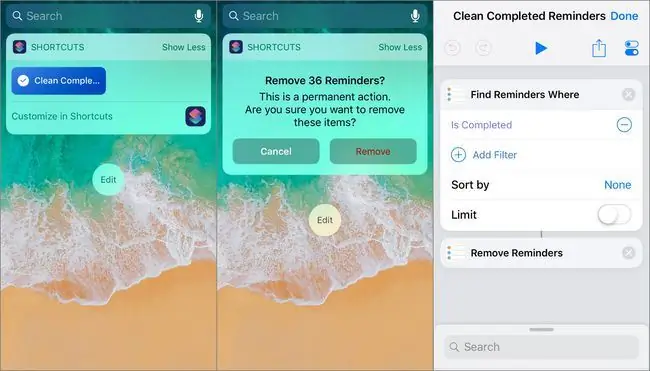
Het is gemakkelijk om een herinnering op uw apparaat te krijgen, deze te negeren of te voltooien en deze vervolgens in de Herinneringen-app te laten staan. Maar als je dit doet, wordt de app vol met oude herinneringen. Gebruik de snelkoppeling Opschonen voltooide herinneringen om ze te verwijderen.
Deze snelkoppeling zoekt alleen naar voltooide herinneringen, maar u kunt andere filters toevoegen om specifieke herinneringen te vinden en te verwijderen. Maak bijvoorbeeld herinneringen van bepaalde lijsten schoon, verwijder herinneringen met een specifieke vervaldatum, verwijder herinneringen die overeenkomen met een bepaalde aanmaakdatum of titel en verwijder herinneringen die niet compleet zijn. Er zijn veel filters die u kunt instellen.






